Содержание
ГИПЕРССЫЛКА (функция ГИПЕРССЫЛКА) — Служба поддержки Майкрософт
В этой статье описаны синтаксис формулы и использование функции ГИПЕРССЫЛКА в Microsoft Excel.
Описание
Функция ГИПЕРССЫЛКА создает ярлык для перехода в другое место в текущей книге или открытия документа, сохраненного на сетевом сервере, в интрасеть или в Интернете. Если щелкнуть ячейку с функцией ГИПЕРССЫЛКА, Excel к указанному расположению или откроется указанный документ.
Синтаксис
ГИПЕРССЫЛКА(адрес;[имя])
Аргументы функции ГИПЕРССЫЛКА описаны ниже.
-
адрес — обязательный аргумент. Путь к документу и имя файла, который нужно открыть. Адрес может ссылаться на определенное место в документе, например на ячейку или именованный диапазон листа или книги Excel либо на закладку в документе Microsoft Word. Путь может быть к файлу, который хранится на жестком диске. Путь также может быть универсальным соглашением об именовке (UNC) на сервере (в Microsoft Excel для Windows) или URL-адресом в Интернете или интрасети.
Путь может быть к файлу, который хранится на жестком диске. Путь также может быть универсальным соглашением об именовке (UNC) на сервере (в Microsoft Excel для Windows) или URL-адресом в Интернете или интрасети.Обратите Excel в Интернете что функция ГИПЕРССЫЛКА действительна только для веб-адресов (URL-адресов). Link_location может быть текстовая строка, заключенная в кавычка, или ссылка на ячейку, содержаную ссылку в виде текстовой строки.
Если ссылка, указанная в link_location, не существует или не может быть нажата, при щелчке ячейки появляется сообщение об ошибке.
-
Понятное_имя — необязательный аргумент. Текст ссылки или числовое значение, отображаемое в ячейке. Имя отображается синим цветом с подчеркиванием. Если этот аргумент опущен, в ячейке в качестве текста ссылки отображается аргумент «адрес».
Аргумент «имя» может быть представлен значением, текстовой строкой, именем или ячейкой, содержащей текст или значение для перехода.
Если аргумент «имя» возвращает значение ошибки (например, #ЗНАЧ!), вместо текста ссылки в ячейке отображается значение ошибки.
Замечания
Чтобы в Excel приложении выбрать ячейку с гиперссылкой, не переходя по ней, щелкните ячейку и удерживайте кнопку мыши, пока указатель не , а затем отпустите кнопку мыши. В Excel в Интернете выберите ячейку, щелкнув ее, когда указатель является стрелкой; перейти к пункту назначения гиперссылки, щелкнув, когда указатель является указателем руки.
Примеры
|
|
|
|
=ГИПЕРССЫЛКА(«http://example.
|
Открывает книгу, сохраненную по адресу http://example.microsoft.com/report. В ячейке отображается текст «Щелкните, чтобы просмотреть отчет» в качестве текста ссылки.
|
|
=ГИПЕРССЫЛКА(«[http://example.microsoft.com/report/budget report.xlsx]Годовой!F10»; D1)
|
Создает гиперссылку на ячейку F10 листа Годовой книги, сохраненной по адресу http://example.microsoft.com/report. В ячейке листа, содержащей гиперссылку, в качестве текста ссылки отображается содержимое ячейки D1.
|
|
=ГИПЕРССЫЛКА(«[http://example.microsoft.com/report/budget report.xlsx]’Первый квартал’!ИтогиОтдел», «Щелкните, чтобы просмотреть итоги по отделу за первый квартал»)
|
Создает гиперссылку на диапазон ИтогиОтдел на листе Первый квартал книги, сохраненной по адресу http://example.
|
|
=ГИПЕРССЫЛКА(«http://example.microsoft.com/Annual Report.docx]КвартПриб», «Квартальный отчет о прибыли»)
|
Чтобы создать гиперссылку на определенное место в файле Word, необходимо сначала с помощью закладки определить место в файле, куда должен выполняться переход. В приведенном ниже примере создается гиперссылка на закладку КвартПриб в файле Annual Report.doc, сохраненном по адресу http://example.microsoft.com.
|
|
=ГИПЕРССЫЛКА(«\\FINANCE\Statements\1stqtr.xlsx», D5)
|
Отображает содержимое ячейки D5 в качестве текста ссылки и открывает книгу, сохраненную на сервере FINANCE в общей папке Statements.
|
|
=ГИПЕРССЫЛКА(«D:\FINANCE\1stqtr.xlsx»; h20)
|
Открывает книгу 1stqtr.xlsx, которая находится в каталоге Finance на жестком диске D. После этого выводится число, которое содержится в ячейке h20.
|
|
=ГИПЕРССЫЛКА(«[C:\My Documents\Mybook.xlsx]Итоги»)
|
Создает гиперссылку на область Totals в другой (внешней) книге Mybook.xlsx.
|
|
=ГИПЕРССЫЛКА(«[Книга1.xlsx]Лист1!A10″;»Перейти на Лист1 > A10»)
|
Чтобы перейти в другое место на текущем листе, укажите имя книги и имя листа, как в этом примере, где «Лист1» — текущий лист.
|
|
=ГИПЕРССЫЛКА(«[Книга1.xlsx]Январь!A10″;»Перейти на лист Январь > A10»)
|
Чтобы перейти в место на другом листе, укажите имя книги и имя листа, как в этом примере, где «Январь» — другой лист в книге.
|
|
=ГИПЕРССЫЛКА(ЯЧЕЙКА(«адрес»,Январь!A1″;»Перейти на лист Январь > A1″)
|
Чтобы перейти в другое место на текущем листе без использования полной ссылки на лист ([Книга1.xlsx]), вы можете воспользоваться этой формулой, где ЯЧЕЙКА(«адрес») возвращает текущее имя книги.
|
|
=ГИПЕРССЫЛКА($Z$1)
|
Чтобы быстро обновить все формулы на листе, использующие функцию ГИПЕРССЫЛКА с теми же аргументами, можно поместить целевой объект ссылки на тот же или другой лист, а затем использовать абсолютную ссылку на эту ячейку в качестве аргумента «адрес» в формулах с функцией ГИПЕРССЫЛКА.
|
Рекомендации по оформлению ссылок на КонсультантПлюс | КонсультантПлюс
- Главная
- Студенту
- Всё для учебы
- Рекомендации по оформлению ссылок на КонсультантПлюс
1. Существуют ли единые правила оформления библиографических ссылок?
Основные требования оформления библиографических ссылок предусмотрены национальным стандартом ГОСТ Р 7.0.5-2008.
Однако применение ГОСТ является добровольным. Поэтому можно указывать ссылки на систему КонсультантПлюс и сайт consultant.ru в рекомендуемом нами порядке.
Предлагаемый нами формат позволяет идентифицировать источник информации. При этом вы вправе включать и другие сведения в соответствии с ГОСТ.
Допускается также применять сложившийся в вашем научном или профессиональном сообществе формат проставления ссылок на источник. Главное, не забывать делать ссылку на СПС КонсультантПлюс либо на сайт consultant.ru.
Главное, не забывать делать ссылку на СПС КонсультантПлюс либо на сайт consultant.ru.
2. Как правильно оформлять ссылки на документы, размещенные в системе КонсультантПлюс или на сайте consultant.ru?
- Рекомендуем в начале учебно-методической или научной работы делать ссылку общего характера:
«Подготовлено при информационной поддержке СПС КонсультантПлюс».
- Далее по тексту работы при цитировании или упоминании конкретного материала из Системы КонсультантПлюс или с сайта consultant.ru/ необходимо указывать сведения в следующем объеме:
Название документа и его реквизиты // СПС КонсультантПлюс (либо http://www.consultant.ru/).
- Указанной в ссылке информации достаточно. Тем не менее автор может включить в ссылку любые необходимые, на его взгляд, данные, относящиеся к материалу (например, указать год издания статьи или конкретную страницу сайта и дату обращения к ней.
Пример:
- Справочная информация «Пособие по беременности и родам в 2019 г.
 » // URL: http://www.consultant.ru/law/ref/poleznye-sovety/detskie-posobija/posobie-po-beremennosti-i-rodam/ (дата обращения: 27.03.2019).
» // URL: http://www.consultant.ru/law/ref/poleznye-sovety/detskie-posobija/posobie-po-beremennosti-i-rodam/ (дата обращения: 27.03.2019).
Другие примеры ссылок, их форматы в зависимости от расположения в тексте приведены в Приложении А к ГОСТ Р 7.0.5-2008, см. «Библиографические ссылки на электронные ресурсы».
3. Существует ли разница между оформлением ссылок на правовой акт и на авторский материал?
Никакой разницы нет. В обоих случаях в ссылках следует приводить название документа с реквизитами, а в качестве источника указывать СПС КонсультантПлюс либо сайт consultant.ru.
При этом автор, ссылаясь на СПС КонсультантПлюс, может сделать в своей работе еще и ссылку на официальный источник опубликования документа (информация о нем содержится в СПС КонсультантПлюс в разделе «Справка» к документу), что не противоречит законодательству.
Примеры для правовых актов:
- Пример 1: Федеральный закон от 01.12.2011 N 376-ФЗ «О внесении изменения в статью 24 Федерального закона «О воинской обязанности и военной службе» // СПС КонсультантПлюс
- Пример 2: Постановление Правительства РФ от 13.
 12.2013 N 1154 «О перечне товаров, таможенных процедурах, а также случаях, при которых таможенное декларирование товаров может осуществляться в письменной форме» // http://www.consultant.ru
12.2013 N 1154 «О перечне товаров, таможенных процедурах, а также случаях, при которых таможенное декларирование товаров может осуществляться в письменной форме» // http://www.consultant.ru - Пример 3: Федеральный закон от 05.04.2013 N 44-ФЗ «О контрактной системе в сфере закупок товаров, работ, услуг для обеспечения государственных и муниципальных нужд» // СПС КонсультантПлюс // Опубликован 08.04.2013 на официальном интернет-портале правовой информации http://www.pravo.gov.ru
Примеры для авторских материалов:
- Пример 4: Семушкин В. «Детские» пособия: индексация-2014 // СПС КонсультантПлюс
- Пример 5: Обзор законодательства «Правовые новости. Коротко о важном» от 22 января 2014 года // http://www.consultant.ru
- Пример 6: Путеводитель по сделкам. Агентирование. Общая информация // СПС КонсультантПлюс
Поделиться:
Используйте s в вашем документе
Используйте
в вашем документеЭлемент LINK
HTML и XHTML имеют механизм, который дает возможность веб-авторам добавлять внешнюю информацию, относящуюся к HTML-документу.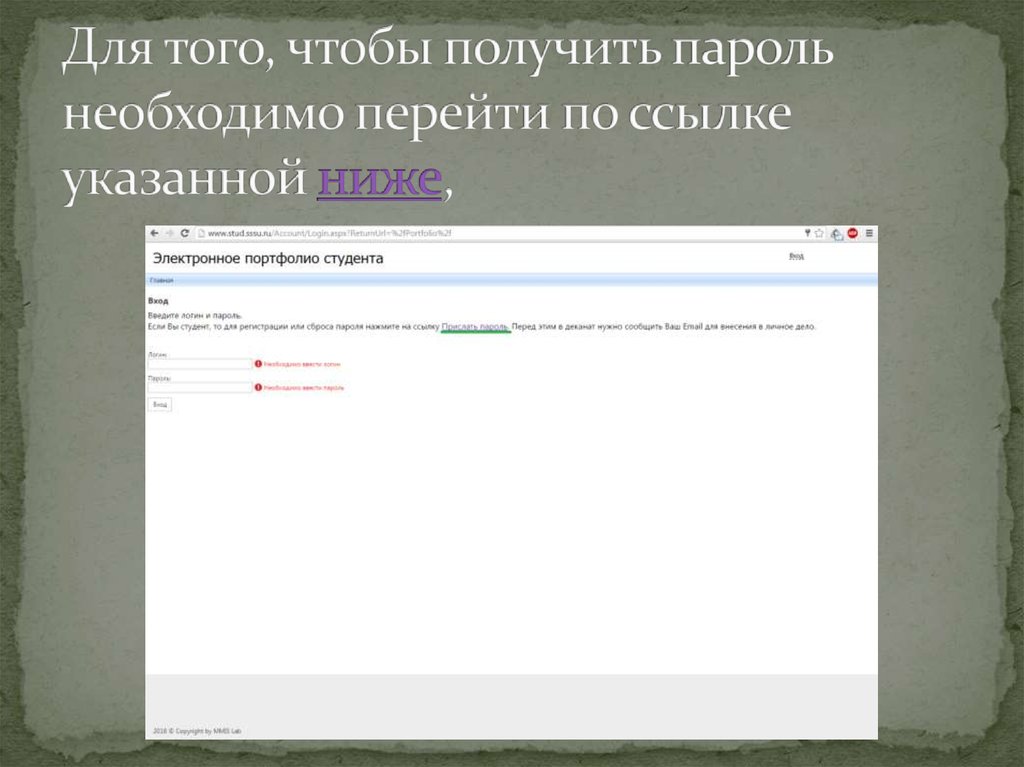 Этими внешними ресурсами могут быть информация о стилях (CSS), справка по навигации, информация в другой форме (RSS), контактная информация и т. д.
Этими внешними ресурсами могут быть информация о стилях (CSS), справка по навигации, информация в другой форме (RSS), контактная информация и т. д.
Элемент LINK ( ) используется для добавления этой информации в заголовок вашего документа в Элемент ГОЛОВКИ .
Примеры
Давайте рассмотрим практический пример на одной странице астрономического веб-сайта. Страница о планете Земля в разделе, который описывает солнечную систему.
<голова>Земля – астрономический блог
Классическое начало HTML-документа.
Эти ссылки помогут при навигации в определенных пользовательских агентах.
-
Началоуказывает начальную точку раздела -
Prevдает предыдущий пункт, здесь планета Венера -
Nextдает следующий предмет, здесь планета Марс
Содержание указывает на индекс раздела
Справка дает возможность сделать ссылку на страницу, помогающую вашим посетителям использовать
Ваш сайт.
<ссылка отн = "альтернативный"
тип = "приложение/rss+xml"
заголовок = "RSS"
href="/updates.rdf" />
Позволяет читателям RSS найти ленту обновлений веб-сайта. Обратите внимание , что на момент написания этой статьи mime-тип application/rss+xml все еще является черновиком « The application/rss+xml Media Type » и еще не принят IETF.
<ссылка отн = "мета"
тип = "приложение/rdf+xml"
название = "FOAF"
href="http://astro. example.org/foaf.xrdf" />
example.org/foaf.xrdf" />
Это дает возможность читателям FOAF найти метаданные в документе. Это может быть автор. Обратите внимание, , что на момент написания этой статьи MIME-тип application/rdf+xml еще не принят IETF, и после последнего предложения над ним не велось никакой дальнейшей работы.
Способ связаться с автором веб-сайта
Укажите CSS для отображения вашего веб-сайта. Например, в этой ссылке мы указали, что таблица стилей предназначена для рендеринга экрана. У нас могут быть другие таблицы стилей для других носителей.
<ссылка отн = "альтернативный"
href="/солнечная система/земля.fr"
hreflang="fr"
title="Французский перевод" />
Предоставляет доступ к переводу документа на другой язык, в данном случае на французский.
<тело> .... Здесь остальная часть страницы.
Закрывает раздел заголовка и открывает раздел тела.
Эти ссылки используются пользовательскими агентами (браузерами) и другими приложениями, чтобы помочь людям использовать ваш веб-сайт.
Дополнительная литература
- HTML 4.01: Описание элемента LINK (семантика элемента такая же, как и в XHTML 1.0)
- HTML 3.2: элемент LINK
- Описание типов ссылок
- Погрузитесь в доступность: предоставьте дополнительные средства навигации
О «Советах по контролю качества»
Советы по контролю качества W3C — это краткие документы, поясняющие полезные
кусочки знаний для веб-разработчиков или дизайнеров, размещенные и произведенные службой обеспечения качества
Группа по интересам в W3C.
Пока подсказки внимательно просматриваются участниками группы, их не должно быть видно
как и все, кроме информативных кусочков мудрости, и особенно они , а не
нормативные технические спецификации W3C.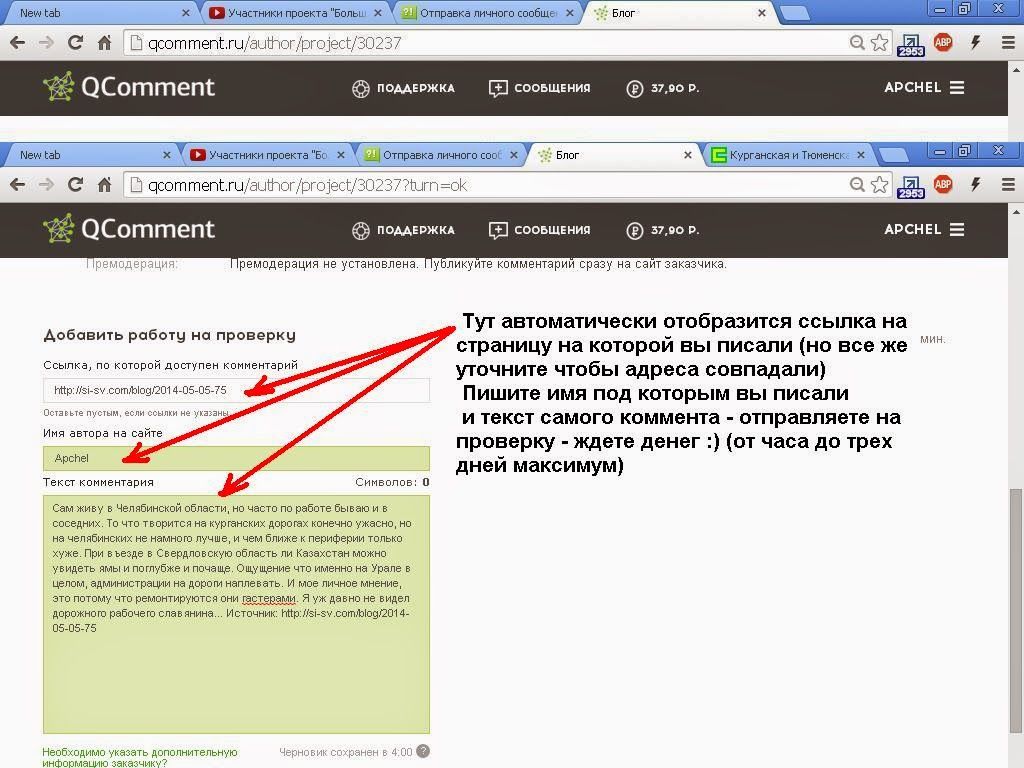
Узнайте больше о Советах, о том, как отправить свои собственные жемчужины мудрости, и найдите все другие QA
советы в указателе советов.
Copyright © 1994-2006
W3C®
(МТИ,
ЭРЦИМ,
Кейо),
Все права защищены.
ответственность W3C,
товарный знак,
использование документа
и лицензирование ПО
применяются правила. Ваше взаимодействие с этим сайтом соответствует
с нашей публикой и
Конфиденциальность участников
заявления.
Функция ГИПЕРССЫЛКА — Служба поддержки Microsoft
Excel для Microsoft 365 Excel для Microsoft 365 для Mac Excel для Интернета Excel 2021 Excel 2021 для Mac Excel 2019 Excel 2019 для Mac Excel 2016 Excel 2016 для Mac Excel 2013 Excel 2010 Excel 2007 Excel для Mac 2011 Excel Starter 2010 Дополнительно… Меньше
В этой статье описаны синтаксис формулы и использование функции ГИПЕРССЫЛКА в Microsoft Excel.
Описание
Функция ГИПЕРССЫЛКА создает ярлык, который переходит в другое место в текущей книге или открывает документ, хранящийся на сетевом сервере, в интрасети или в Интернете.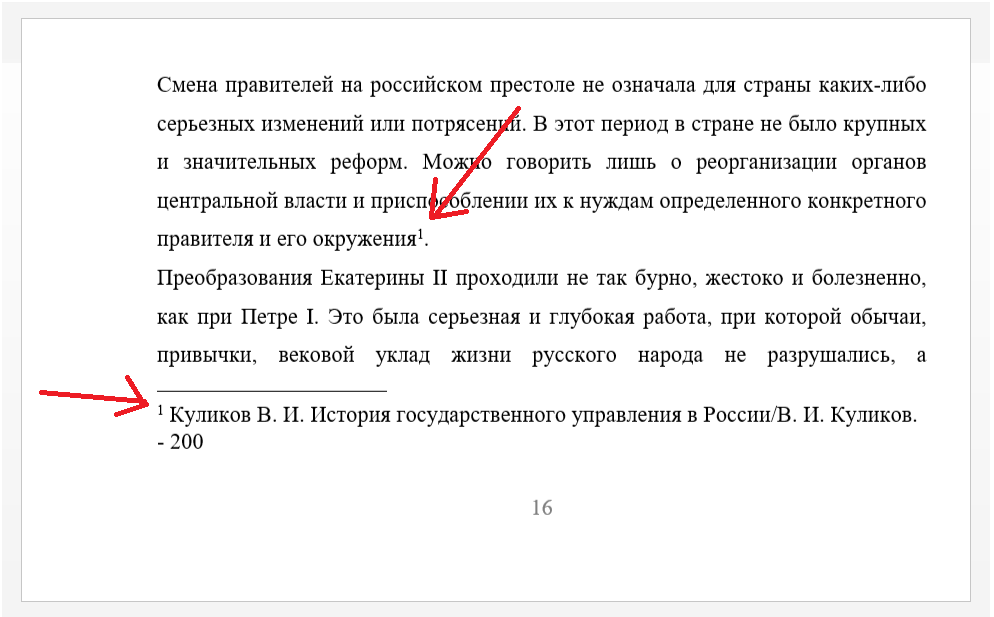 Когда вы щелкаете ячейку, содержащую функцию ГИПЕРССЫЛКА , Excel переходит к указанному местоположению или открывает указанный вами документ.
Когда вы щелкаете ячейку, содержащую функцию ГИПЕРССЫЛКА , Excel переходит к указанному местоположению или открывает указанный вами документ.
Синтаксис
ГИПЕРССЫЛКА (link_location, [дружеское_имя])
Синтаксис функции ГИПЕРССЫЛКА имеет следующие аргументы:
Link_location Обязательный. Путь и имя файла документа, который нужно открыть. Link_location может относиться к месту в документе, например к определенной ячейке или именованному диапазону на листе или книге Excel, или к закладке в документе Microsoft Word. Путь может указывать на файл, хранящийся на жестком диске. Путь также может быть путем универсального соглашения об именах (UNC) на сервере (в Microsoft Excel для Windows) или путем универсального указателя ресурсов (URL) в Интернете или интрасети.

Примечание Excel для Интернета. Функция ГИПЕРССЫЛКА действительна только для веб-адресов (URL). Link_location может быть текстовой строкой, заключенной в кавычки, или ссылкой на ячейку, содержащую ссылку в виде текстовой строки.
Если переход, указанный в link_location, не существует или по нему нельзя перейти, при щелчке по ячейке появляется ошибка.
Дружелюбное_имя Необязательно. Текст перехода или числовое значение, отображаемое в ячейке. Friendly_name отображается синим цветом и подчеркнуто. Если дружественное_имя опущено, ячейка отображает link_location в качестве текста перехода.
Friendly_name может быть значением, текстовой строкой, именем или ячейкой, содержащей текст перехода или значение.
Если friendly_name возвращает значение ошибки (например, #ЗНАЧ!), ячейка отображает ошибку вместо текста перехода.

Примечание
В настольном приложении Excel, чтобы выбрать ячейку, содержащую гиперссылку, без перехода к месту назначения гиперссылки, щелкните ячейку и удерживайте кнопку мыши, пока указатель не примет форму креста, затем отпустите кнопку мыши. В Excel в Интернете выберите ячейку, щелкнув ее, когда указатель представляет собой стрелку; перейти к месту назначения гиперссылки, щелкнув, когда указатель представляет собой указывающую руку.
Примеры
Пример | Результат |
=ГИПЕРССЫЛКА(«http://example.microsoft.com/report/budget report. | Открывает книгу, сохраненную по адресу http://example.microsoft.com/report. Ячейка отображает «Щелкните для отчета» в качестве текста перехода. |
=ГИПЕРССЫЛКА(«[http://example.microsoft.com/report/budget report.xlsx]Годовой!F10», D1) | Создает гиперссылку на ячейку F10 на 9Рабочий лист 0119 Annual в книге, сохраненной по адресу http://example.microsoft.com/report. Ячейка на листе, содержащая гиперссылку, отображает содержимое ячейки D1 в качестве текста перехода. |
=ГИПЕРССЫЛКА(«[http://example.microsoft.com/report/budget report.xlsx]’Первый квартал’!Итог отдела», «Нажмите, чтобы увидеть итоги отдела за первый квартал») | Создает гиперссылку на диапазон с именем DeptTotal на листе First Quarter в рабочей книге, сохраненной по адресу http://example. |
=ГИПЕРССЫЛКА(«http://example.microsoft.com/Annual Report.docx]QrtlyProfits», «Квартальный отчет о прибыли») | Чтобы создать гиперссылку на определенное место в файле Word, вы используете закладку для определения места в файле, к которому вы хотите перейти. В этом примере создается гиперссылка на закладку QrtlyProfits в файле Annual Report.doc , сохраненном по адресу http://example.microsoft.com. |
=ГИПЕРССЫЛКА(«\\ФИНАНСЫ\Отчеты\1stqtr.xlsx», D5) | Отображает содержимое ячейки D5 в качестве текста перехода в ячейке и открывает рабочую книгу, сохраненную на сервере FINANCE в общем ресурсе Statements . |
=ГИПЕРССЫЛКА(«D:\FINANCE\1stqtr.xlsx», h20) | Открывает книгу 1stqtr.xlsx , хранящуюся в каталоге Finance на диске D, и отображает числовое значение, хранящееся в ячейке h20. |
=ГИПЕРССЫЛКА(«[C:\My Documents\Mybook.xlsx]Итоги») | Создает гиперссылку на область Итоги в другой (внешней) книге, Mybook.xlsx . |
=ГИПЕРССЫЛКА(«[Book1.xlsx]Лист1!A10″,»Перейти к Листу1 > A10») | Чтобы перейти в другое место на текущем рабочем листе, укажите имя рабочей книги и имя рабочего листа, например, где Лист1 — это текущий рабочий лист. |

 Путь может быть к файлу, который хранится на жестком диске. Путь также может быть универсальным соглашением об именовке (UNC) на сервере (в Microsoft Excel для Windows) или URL-адресом в Интернете или интрасети.
Путь может быть к файлу, который хранится на жестком диске. Путь также может быть универсальным соглашением об именовке (UNC) на сервере (в Microsoft Excel для Windows) или URL-адресом в Интернете или интрасети.
 microsoft.com/report/budget report.xlsx», «Щелкните, чтобы просмотреть отчет»)
microsoft.com/report/budget report.xlsx», «Щелкните, чтобы просмотреть отчет»)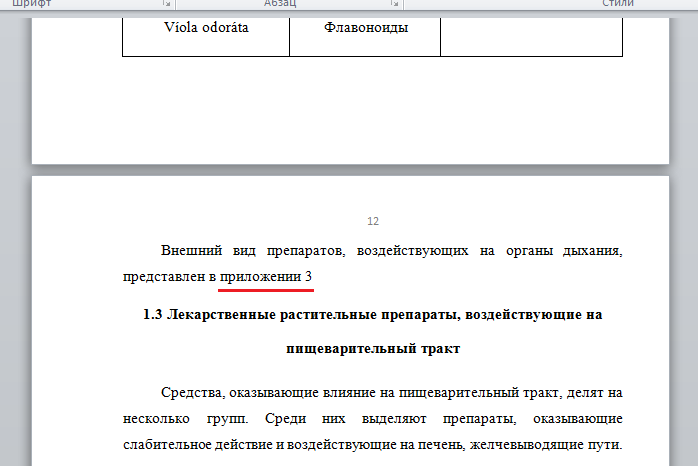 microsoft.com/report. В ячейке листа, содержащей гиперссылку, в качестве текста ссылки отобразится «Щелкните, чтобы вывести итоги по отделу за первый квартал».
microsoft.com/report. В ячейке листа, содержащей гиперссылку, в качестве текста ссылки отобразится «Щелкните, чтобы вывести итоги по отделу за первый квартал». В данном примере используется путь в формате UNC.
В данном примере используется путь в формате UNC.
 Изменения целевого объекта ссылки при этом будут немедленно отражаться в формулах.
Изменения целевого объекта ссылки при этом будут немедленно отражаться в формулах. » // URL: http://www.consultant.ru/law/ref/poleznye-sovety/detskie-posobija/posobie-po-beremennosti-i-rodam/ (дата обращения: 27.03.2019).
» // URL: http://www.consultant.ru/law/ref/poleznye-sovety/detskie-posobija/posobie-po-beremennosti-i-rodam/ (дата обращения: 27.03.2019).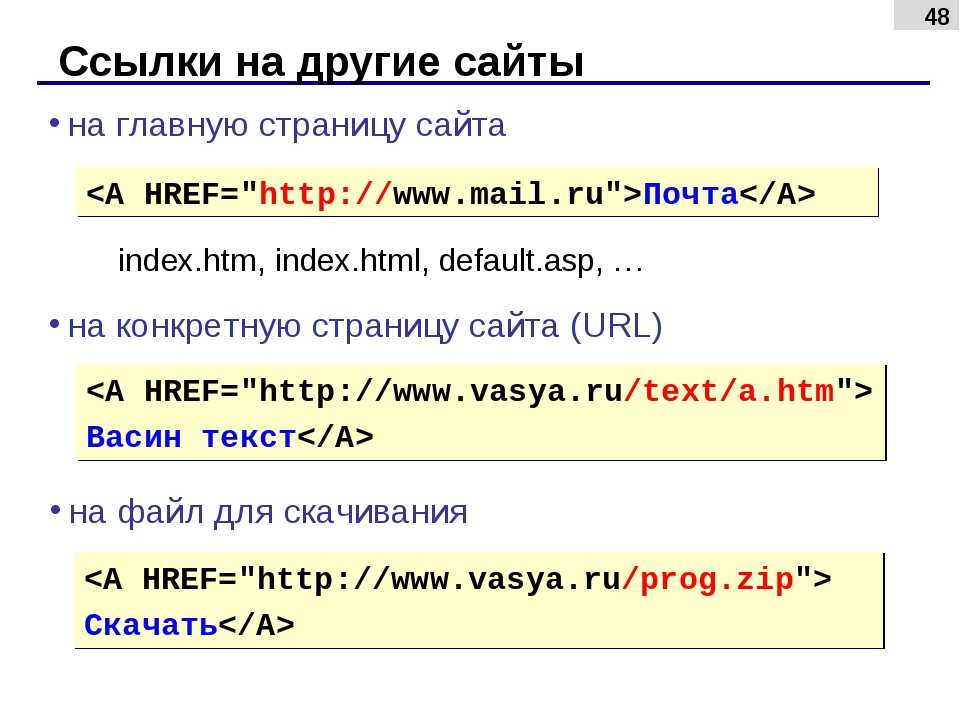 12.2013 N 1154 «О перечне товаров, таможенных процедурах, а также случаях, при которых таможенное декларирование товаров может осуществляться в письменной форме» // http://www.consultant.ru
12.2013 N 1154 «О перечне товаров, таможенных процедурах, а также случаях, при которых таможенное декларирование товаров может осуществляться в письменной форме» // http://www.consultant.ru example.org/foaf.xrdf" />
example.org/foaf.xrdf" />

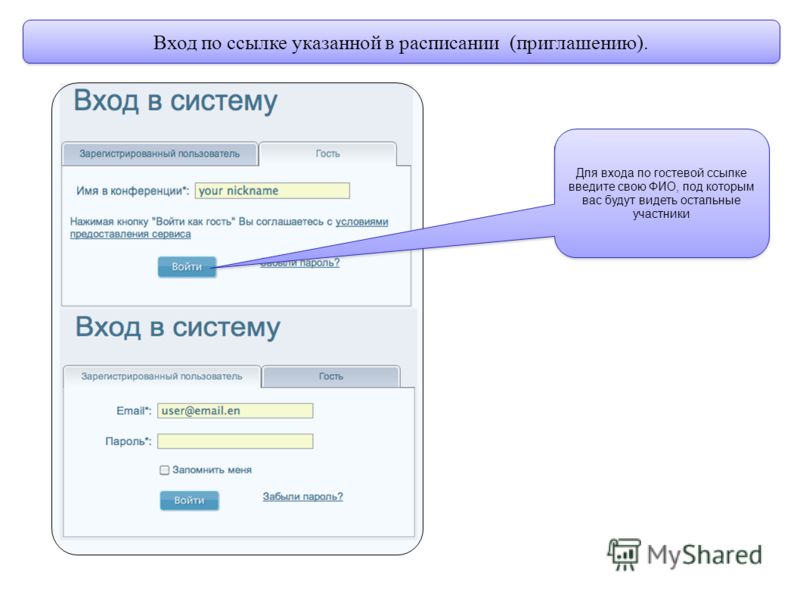
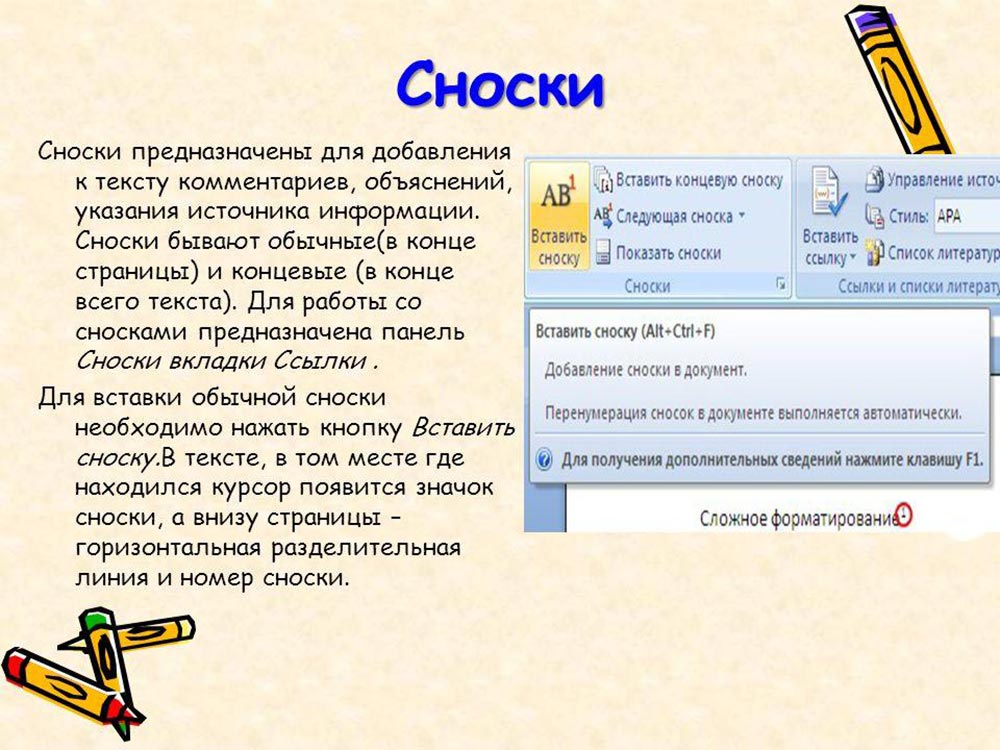 xlsx», «Нажмите для отчета»)
xlsx», «Нажмите для отчета») microsoft.com/report. В ячейке на листе, содержащей гиперссылку, в качестве текста перехода отображается «Щелкните, чтобы увидеть итоги отдела за первый квартал».
microsoft.com/report. В ячейке на листе, содержащей гиперссылку, в качестве текста перехода отображается «Щелкните, чтобы увидеть итоги отдела за первый квартал». В этом примере используется путь UNC.
В этом примере используется путь UNC.